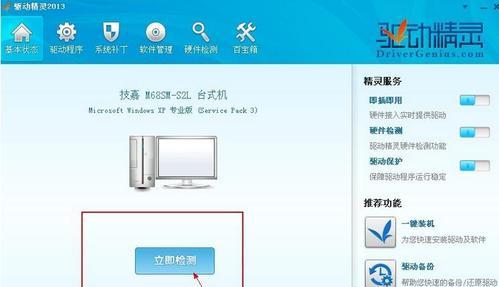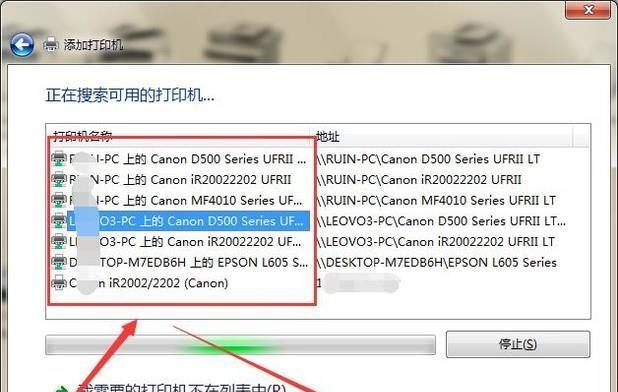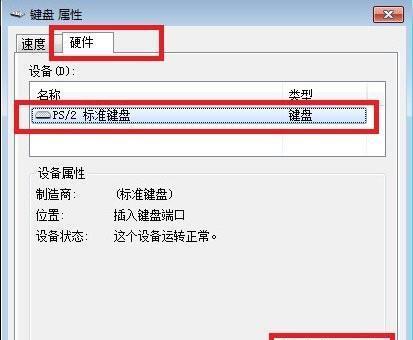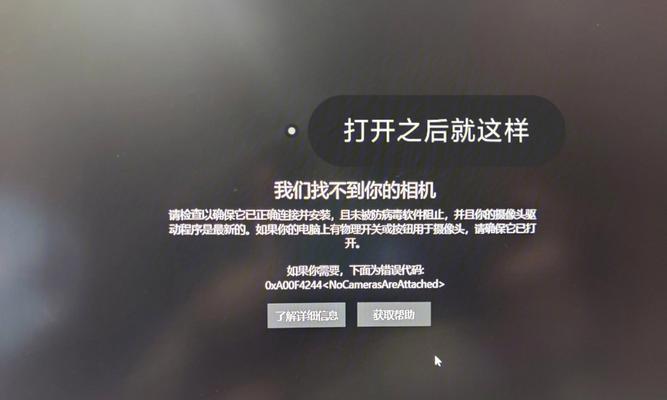如何下载安装驱动程序(简单易懂的驱动程序安装指南)
游客 2024-11-03 09:50 分类:数码设备 45
当我们购买新设备或在电脑出现问题时,正确的驱动程序是确保设备正常工作的关键。然而,很多人对如何下载和安装驱动程序感到困惑,因此本文将为您提供一份详细的步骤指南,以帮助您轻松解决设备驱动问题。
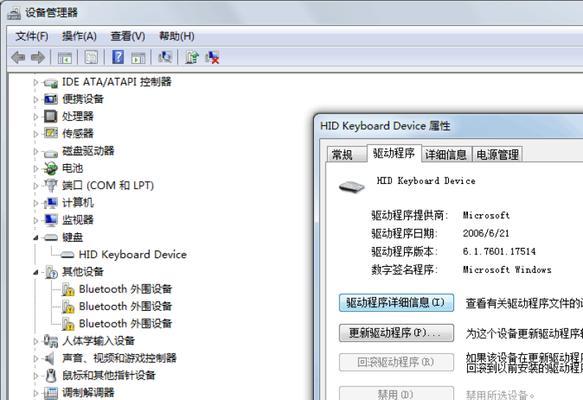
1.确定需要的驱动程序类型
在开始下载和安装驱动程序之前,您首先需要确定您需要的驱动程序类型。这可以通过查看设备管理器或设备手册来确定。
2.访问官方网站
访问设备制造商的官方网站是找到和下载最新驱动程序的最佳途径。在网站上,您可以找到针对各个操作系统版本的相应驱动程序。
3.寻找驱动程序下载页面
在制造商网站上,通常会有一个专门的驱动程序下载页面。在这个页面上,您可以找到设备的型号,并选择适用于您操作系统的正确驱动程序。
4.下载适用于您的操作系统的驱动程序
在驱动程序下载页面上,您需要选择适用于您操作系统版本的驱动程序。一般来说,制造商会提供不同的版本供选择,您应该选择最新版本。
5.保存驱动程序文件
在点击下载按钮后,您将被要求选择文件保存位置。建议您将驱动程序文件保存在易于找到的地方,以便以后进行安装。
6.解压缩驱动程序文件
有些驱动程序文件被打包为压缩文件,您需要使用解压缩软件将其解压缩。双击文件并选择解压缩选项,然后选择一个目标文件夹。
7.打开设备管理器
在开始安装驱动程序之前,您需要先打开设备管理器。您可以通过右键点击“我的电脑”或“此电脑”,然后选择“管理”来打开设备管理器。
8.定位设备
在设备管理器中,您可以找到您想要安装驱动程序的设备类别。展开该类别,并找到要安装驱动程序的具体设备。
9.更新驱动程序
右键点击要安装驱动程序的设备,并选择“更新驱动程序”选项。然后选择“浏览计算机以查找驱动程序”。
10.浏览驱动程序文件
在接下来的窗口中,选择“让我从计算机上的可用驱动程序列表中选择”,然后点击“浏览”按钮以浏览驱动程序文件。
11.选择驱动程序文件
在浏览窗口中,找到之前解压缩的驱动程序文件所在的文件夹,并选择其中的.INF文件。
12.安装驱动程序
选择驱动程序文件后,点击“下一步”按钮。系统将自动安装选定的驱动程序,并显示安装进度。
13.完成安装
安装进度条完成后,系统会提示您驱动程序安装完成。您可以选择重启计算机以使更改生效,或者稍后手动重启。
14.检查设备状态
在驱动程序安装完成后,您可以返回设备管理器查看设备状态是否正常。如果一切顺利,设备应该显示正常运行。
15.定期更新驱动程序
为了确保设备始终正常工作,建议您定期更新驱动程序。您可以定期访问设备制造商的官方网站,以获得最新的驱动程序版本。
正确地下载和安装驱动程序是保证设备正常运行的关键。通过正确执行本文所述的步骤指南,您可以轻松地解决设备驱动问题,并确保设备始终保持最新和最稳定的驱动程序。记住,定期更新驱动程序至关重要,以获得最佳性能和最新功能。
详解下载安装驱动程序的步骤和注意事项
在计算机的使用过程中,有时我们会遇到一些硬件设备无法正常工作的情况,这通常是由于缺少或损坏了对应的驱动程序所致。而下载安装驱动程序是解决这类问题的关键步骤。本文将详细介绍如何下载安装驱动程序,并提供了一些注意事项,以帮助读者顺利完成这一过程。
段落
1.检查设备型号和制造商:确定需要下载的驱动程序是哪个设备型号和制造商所对应,可通过设备管理器或设备说明书获得这些信息。
下载安装驱动程序是解决硬件设备无法正常工作问题的重要步骤。通过本文提供的详细步骤和注意事项,读者可以轻松地完成这一过程,确保计算机的硬件设备能够正常运行。然而,需要注意的是,驱动程序的更新和安装必须谨慎进行,以免导致系统不稳定或硬件失效等问题。如遇困难,建议寻求专业人士的帮助。
版权声明:本文内容由互联网用户自发贡献,该文观点仅代表作者本人。本站仅提供信息存储空间服务,不拥有所有权,不承担相关法律责任。如发现本站有涉嫌抄袭侵权/违法违规的内容, 请发送邮件至 3561739510@qq.com 举报,一经查实,本站将立刻删除。!
- 最新文章
-
- 如何使用cmd命令查看局域网ip地址?
- 电脑图标放大后如何恢复原状?电脑图标放大后如何快速恢复?
- win10专业版和企业版哪个好用?哪个更适合企业用户?
- 笔记本电脑膜贴纸怎么贴?贴纸时需要注意哪些事项?
- 笔记本电脑屏幕不亮怎么办?有哪些可能的原因?
- 华为root权限开启的条件是什么?如何正确开启华为root权限?
- 如何使用cmd命令查看电脑IP地址?
- 谷歌浏览器无法打开怎么办?如何快速解决?
- 如何使用命令行刷新ip地址?
- word中表格段落设置的具体位置是什么?
- 如何使用ip跟踪命令cmd?ip跟踪命令cmd的正确使用方法是什么?
- 如何通过命令查看服务器ip地址?有哪些方法?
- 如何在Win11中进行滚动截屏?
- win11截图快捷键是什么?如何快速捕捉屏幕?
- win10系统如何进行优化?优化后系统性能有何提升?
- 热门文章
-
- 拍照时手机影子影响画面怎么办?有哪些避免技巧?
- 笔记本电脑膜贴纸怎么贴?贴纸时需要注意哪些事项?
- win10系统如何进行优化?优化后系统性能有何提升?
- 电脑图标放大后如何恢复原状?电脑图标放大后如何快速恢复?
- 如何使用ip跟踪命令cmd?ip跟踪命令cmd的正确使用方法是什么?
- 华为root权限开启的条件是什么?如何正确开启华为root权限?
- 如何使用cmd命令查看局域网ip地址?
- 如何使用cmd命令查看电脑IP地址?
- 如何通过命令查看服务器ip地址?有哪些方法?
- 如何使用命令行刷新ip地址?
- win10专业版和企业版哪个好用?哪个更适合企业用户?
- 创意投影相机如何配合手机使用?
- 电脑强制关机后文件打不开怎么办?如何恢复文件?
- win11截图快捷键是什么?如何快速捕捉屏幕?
- 如何在Win11中进行滚动截屏?
- 热评文章
-
- 国外很火的手游有哪些?如何下载和体验?
- 2023最新手游推荐有哪些?如何选择适合自己的游戏?
- 盒子游戏交易平台怎么用?常见问题有哪些解决方法?
- 女神联盟手游守护女神全面攻略?如何有效提升女神守护能力?
- 三国杀年兽模式怎么玩?攻略要点有哪些?
- 流星蝴蝶剑单机版怎么玩?游戏常见问题有哪些解决方法?
- 牧场物语全系列合集大全包含哪些游戏?如何下载?
- 穿越火线挑战模式怎么玩?有哪些技巧和常见问题解答?
- CF穿越火线战场模式怎么玩?有哪些特点和常见问题?
- 冒险王ol手游攻略有哪些?如何快速提升游戏技能?
- 王者荣耀公孙离的脚掌是什么?如何获取?
- 密室逃脱绝境系列8怎么玩?游戏通关技巧有哪些?
- 多多云浏览器怎么用?常见问题及解决方法是什么?
- 密室逃脱2古堡迷城怎么玩?游戏通关技巧有哪些?
- 密室逃脱绝境系列9如何通关?有哪些隐藏线索和技巧?
- 热门tag
- 标签列表
- 友情链接